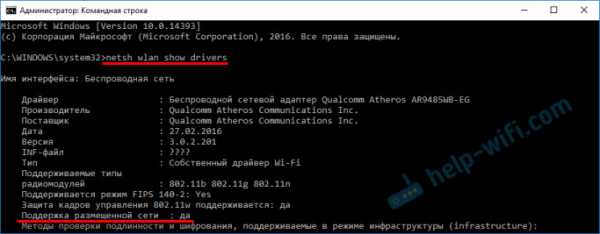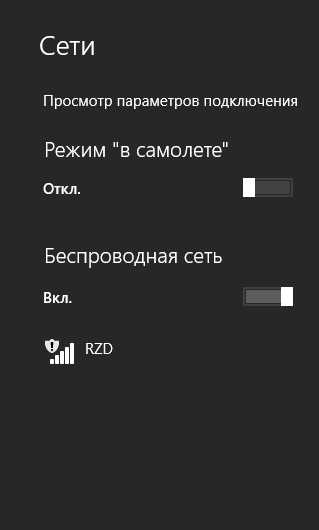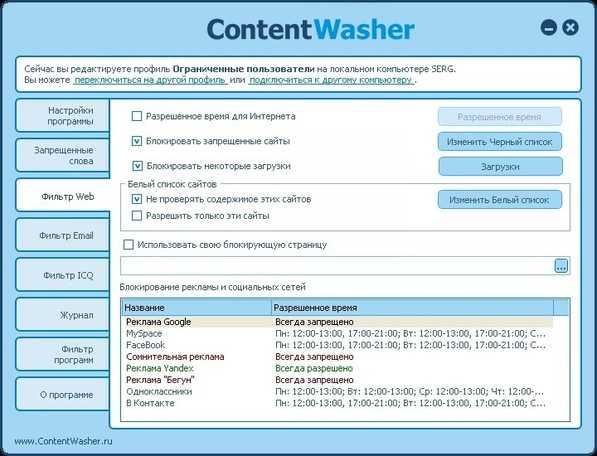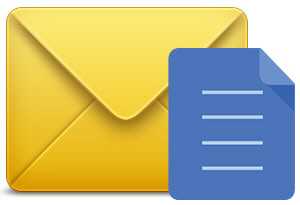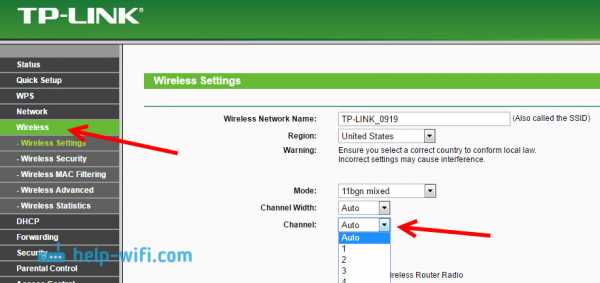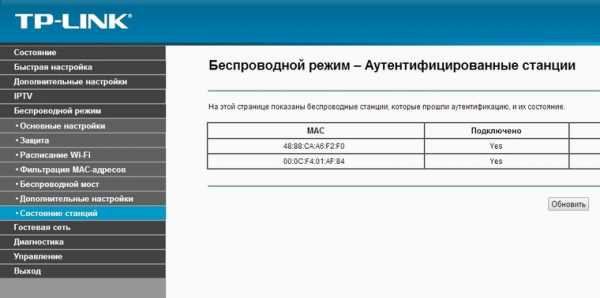Мы принимаем к оплате:
«Подарочный сертификат» от нашего Учебного Центра – это лучший подарок для тех, кто Вам дорог! Оплате обучение и подарите Вашим родным и близким обучение по любому из курсов!!!
«Сертификат на повторное обучение» дает возможность повторно пройти обучение в нашем Учебном Центре со скидкой 1000 рублей!
А также:
Как пользоваться усилителем wifi
Как Настроить Репитер WiFi Повторитель и Усилить Сигнал Роутера За 5 Минут?
WiFi репитер (повторитель, ретранслятор, extender) — устройство для усиления беспроводного сигнала роутера, расширения зоны приема и улучшения качества сети. В этой статье мы подробно разберем, как подключить wifi повторитель TP-Link к маршрутизатору и настроить усилитель беспроводного сигнала посредством его ретрансляции.
Как установить wifi повторитель для усиления сигнала роутера в квартире?
Схема установки WiFi репитера очень проста.
- Сначала мы определяем, в какой комнате сигнал на ноутбуке наиболее слабый или его вовсе нет.
- После того, как мы узнали, где нужно усиливать беспроводной сигнал wifi, находим то место, где сеть ловит, но уже не так хорошо — на одно-два деления на телефоне.
- Туда то мы и ставим репитер — зона его работы круговая, а это означает, что подхватит сигнал от wifi маршрутизатора и передаст его дальше.
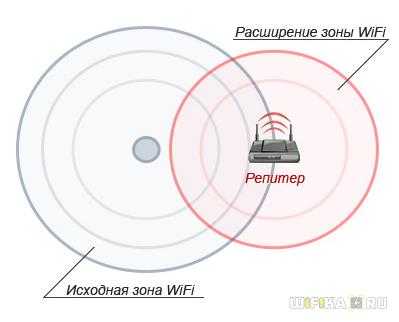
Как подключить и настроить усилитель сигнала WiFi роутера TP-Link
Подключить и настроить повторитель wifi TP-Link можно тремя способами:
- Через автоматическое подключение репитера по WPS
- По WiFi при помощи смартфона, планшета или ноутбука
- Через подключенный к нему по витой паре компьютеру

Автоматическое подключение WiFi репитера TP-Link к роутеру кнопкой WPS

Как и большинство современных моделей сетевых беспроводных устройств, усилитель wifi TP-Link TL-WA850RE поддерживает настройку на сигнал существующей точки доступа в автоматическом режиме. Для этого маршрутизатор также должен иметь такую функцию — за ее включение отвечает кнопка «WPS» («QSS» на устройствах TP-LINK).

Нажимаем на нее и на аналогичную большую кнопку на усилителе, после чего он должен подхватить wifi и начать его раздавать.

Подключение и настройка репитера WiFi сигнала роутера со смартфона на примере TP-Link Extender
Мне больше нравится держать под контролем весь процесс, поэтому я автоматическим способом настройки репитера никогда не пользуюсь, а делаю все вручную. Для того, чтобы подключить усилитель с телефона или планшета:
- включаем WiFi на смартфоне,
- жмем на центральную кнопку на приборе,
- и находим на телефоне в списке доступных для подключения сеть с названием TP-LINK_Extender_7320BA — это SSID, который по умолчанию прошит в устройстве.
- Подключаемся к нему. В моем случае пароль не нужен, но если для вашей модели требуется вводить ключ авторизации, то он будет указан на наклейке на корпусе устройства.
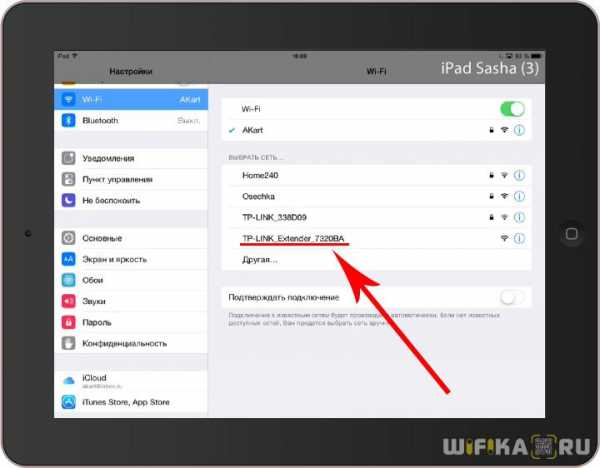
Сразу же после коннекта нас перекинет на страницу авторизации в админке для первичной установки — откроется окошко для ввода логина и пароля. По умолчанию в данной модели это admin/admin — в вашей могут быть другие, поэтому посмотрите либо на инструкцию, либо на наклейку на днище репитера — на ней как правило указаны все данные для доступа.

А что скрыто за этой страницей авторизации мы узнаем из следующего раздела, где зайдем в настройки со стационарного компьютера.
Настройка повторителя WiFi сигнала с компьютера или ноутбука по кабелю
Данный вариант конфигурации также можно осуществить двумя путями
- при помощи установочного диска, который идет в комплекте с wifi репитером,
- или через веб-интерфейс.
Второй мне ближе, поэтому возьмем именно его за основной в данной инструкции.
Сколько репитеров можно подключить к роутеру одновременно?
Количество усилителей беспроводного сигнала, которые можно одновременно подключить к маршрутизатору по Wi-Fi, точно не регламентируется. Однако на практике устанавливать больше 2-3 повторителей нецелесообразно.
Итак, если у вас под рукой нет смартфона, то соединяем компьютер с репитером напрямую с помощью витой пары — на устройстве замигает лампочка «Ethernet».

Далее заходим в компе по цепочке: «Панель управления > Сеть и Интернет > Центр управления сетями и общим доступом > Изменение параметров адаптера»
Здесь нам надо выбрать «Подключение по локальной сети». Кликаем по ней правой кнопкой и выбираем «Свойства». Здесь нас, как всегда, интересует пункт «Протокол версии 4 (TCP/IPv4) > Свойства».
Если у вас уже имеется настроенная через роутер локальная сеть, то запишите их все на бумагу и сохраните, а пока установите все галочки на «Автомат»:
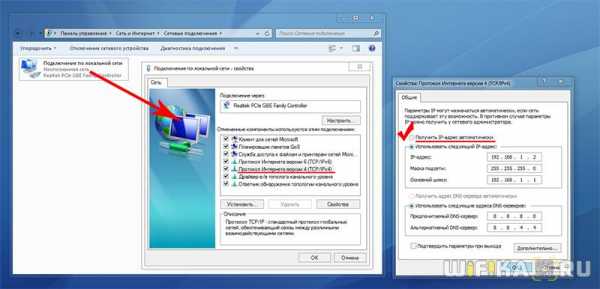
Сохраняем и заходим в браузере по адресу http://tplinkextender.net, который мы также узнали из волшебной наклейки на корпусе. Откроется уже знакомая нам страничка авторизации, где вводим логин и пароль «admin».

Попадаем в админку. Здесь все очень легко — следуем по пошаговому проводнику, вводя нужные данные.
Сначала выбираем страну, после чего устройтсво начинает сканировать доступные сети. Если ваш wifi нашелся, выбираем его. В том же случае, если настройки безопасности на роутере скрывают SSID, то можно поставить флажок на «Указать SSID и MAC-адрес вручную». И нажимаем кнопку «Далее».
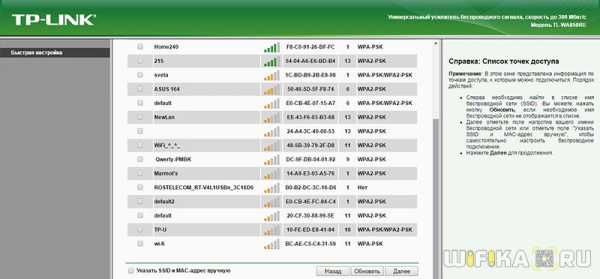
На следующем шаге нам нужно выбрать тип шифрования вашей существующей сети (заданный в админке маршрутизатора) и ввести пароль от вашего вайфая.
Также можно указать, будет ли репитер клонировать название вашей сети (SSID) или у него будет свое название, которое вы зададите вручную. При этом локальная сеть останется та же, то есть у вас основная может называться Сеть 1, а вторая Сеть 2. Но по сути это будет одно и то же, и к какой бы из них вы не подключили ПК, он будет видеть другие устройства, подключенные к сети.
И наконец, на последнем шаге видим всю нашу конфигурацию, после чего применяем ее, нажав на кнопку «Завершить». После перезагрузки wifi повторитель начнет раздавать интернет с вашего маршрутизатора, тем самым увеличив дальность приема беспроводного сигнала.
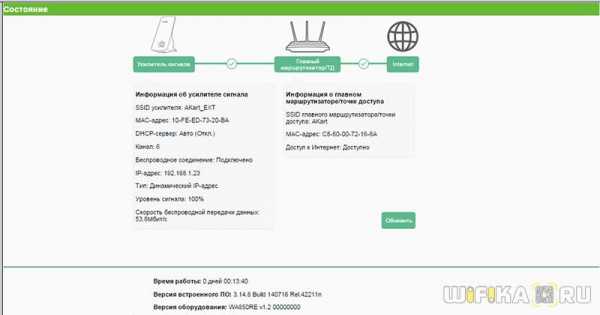
Также после быстрой конфигурации станет доступным левое меню, в котором вы можете более детально настроить репитер — изменить ключ шифрования, отключить на нем DCHP сервер, задать вручную IP адрес, включить фильтрацию по MAC, обновить прошивку, посмотреть статистику и т.д.
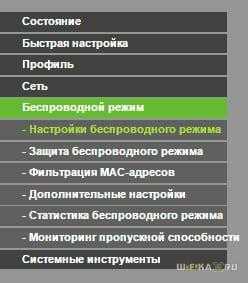
Вот и все дела. Теперь настройки сети в компьютере можно вернуть на исходные и отключить кабель, которым он соединялся с репитером. Кстати, если вы заметили, ПК тоже стал получать интернет — по кабелю от репитера, то есть он может работать так же в режиме клиента, принимая интернет по wifi и раздавая его по витой паре на компьютер. Теперь даже в самом дальнем углу у вас будет стабильный прием!
Открою еще один маленький секрет — если у вас где-то завалялся второй роутер, то можно его задействовать в качестве повторителя, а сам отдельный репитер не покупать. Подробно о таком использовании в другой статье.
Видео, как подключить усилитель и настроить wifi репитер
Спасибо!Не помоглоЛучшие предложения
Александр
Специалист по беспроводным сетям, компьютерной технике и системам видеонаблюдения. Выпускник образовательного центра при МГТУ им. Баумана в Москве. Автор видеокурса "Все секреты Wi-Fi"
Задать вопрос
10 способов повысить производительность Wi-Fi в 2020 году
1. Выберите подходящее место для маршрутизатора
Не все места одинаково подходят для вашего роутера. Во-первых, не следует размещать маршрутизатор рядом с металлическими предметами и приборами, излучающими электромагнитные волны. Металл является главным нарушителем сигнала Wi-Fi, и его присутствие рядом с маршрутизатором Wi-Fi может легко создать большую мертвую зону.
Другие материалы, включая стекло, дерево, пластик, пену и картон, также могут нарушать сигнал Wi-Fi, но их влияние на мощность сигнала WiFi имеет тенденцию к снижению.Имейте в виду, что во многих зданиях для крепления ДСП используются металлические шпильки (а не деревянные 2х4), и размещать маршрутизатор рядом с ними было бы плохой идеей. Если сомневаетесь, воспользуйтесь портативным устройством для поиска гвоздей или хотя бы приложением для поиска гвоздей на своем смартфоне.
Строго говоря, все бытовые приборы в той или иной степени излучают электромагнитные волны, даже люминесцентные лампы, автоматические выключатели и электрические бритвы. Самые большие источники электромагнитных волн, как правило, находятся на кухне, в их числе плиты, микроволновые печи и посудомоечные машины.
К другим проблемным приборам относятся стиральные машины, сушильные машины, телевизоры, беспроводные телефоны и лучистые обогреватели. Если у вас дома есть какое-либо из этих устройств, держите WiFi-роутер как можно дальше от них, чтобы усилить сигнал WiFi.
.Проверьте лучшие приложения WiFi Booster 2020 года
Как приложение может помочь увеличить сигнал WiFi?
Некоторые приложения-ускорители WiFi, такие как NetSpot, позволяют создавать подробную тепловую карту, показывающую мощность вашего покрытия WiFi. Точно так же, как карта погоды показывает области с исключительно высокими или низкими температурами, тепловая карта сигнала показывает области, недоступные для вашего WiFi-роутера.
Тепловая карта сигнала - отличная отправная точка на пути к более сильному Wi-Fi, поскольку она позволяет определить эффективность различных методов усиления WiFi.С помощью NetSpot вы можете быстро и легко определить, какое размещение маршрутизатора работает лучше всего, и соответствующим образом отрегулировать его.
Аналогичным образом, NetSpot и многие другие приложения-усилители WiFi позволяют усилить сигнал WiFi, открывая чрезмерно используемые каналы WiFi, которые похожи на линии на шоссе. Когда все машины едут в одну линию, можно ожидать, что возникнут пробки и все будут двигаться медленно. Но как только вы переключитесь на другую линию, вы можете увеличить скорость движения, потому что на вашем пути нет автомобилей, которые блокируют вас, и то же самое касается каналов Wi-Fi.
.На что обращать внимание при использовании усилителя WiFi ... Ключевые особенности, которые следует учитывать
Проводная магистраль или сеть WiFi
Существует два основных типа расширителей / усилителей WiFi. Первый вид - это сетка WiFi (или повторитель WiFi). Эти устройства подключаются к вашему маршрутизатору по беспроводной сети, а затем повторяют беспроводной сигнал в новой области. Проблема с этим подходом заключается в том, что беспроводной повторитель подключается как к маршрутизатору, так и к беспроводным устройствам одновременно, поэтому 50% пропускной способности беспроводной сети используется только на разговоры с маршрутизатором.И чем дальше вы разместите ретранслятор от маршрутизатора, тем меньше будет пропускная способность.
Проводные расширители сети WiFi используют другой подход. Они используют проводное соединение для подключения к маршрутизатору Wi-Fi, сохраняя всю полосу пропускания беспроводной сети для ваших беспроводных устройств. В результате сигнал Wi-Fi становится максимально быстрым и сильным. Независимый тест
показал, что повторитель Actiontec MoCA WiFi превосходит популярные повторители ячеистой сети WiFi на несколько сотен Мбит / с.
Если у вас дома есть коаксиальная проводка (как и в большинстве домов), вам следует выбрать беспроводной удлинитель MoCA.В этих устройствах используется коаксиальный кабель, который проходит через стены - везде, где у вас есть коаксиальный разъем, вы можете добавить беспроводной удлинитель для мгновенного покрытия. Удлинители MoCA совместимы с услугами кабельного телевидения (и, скорее всего, ваш провайдер кабельного телевидения предложит удлинитель MoCA). Если у вас есть спутниковая семья, вы можете взглянуть на технологию Powerline; эти устройства используют домашнюю электропроводку для подключения к маршрутизатору. В этом случае вы можете добавить расширитель сети Powerline WiFi везде, где есть розетка.
.Различия между повторителем WiFi, усилителем WiFi и повторителем WiFi.
Расширители сети WiFi - это лучших усилителей WiFi для стабильного и надежного высокоскоростного WiFi на каждом этаже и в каждом углу вашего дома. В отличие от повторителей или расширителей диапазона, которые ретранслируют существующие сигналы Wi-Fi, расширители сети WiFi Actiontec напрямую связываются с вашим шлюзом или маршрутизатором Wi-Fi с помощью провода.
Как и вышки сотовой связи, расширители сети WiFi используют «провод» или кабель в качестве средства обратной связи с маршрутизатором или источником.Затем расширители сети WiFi Actiontec используют эту «огромную трубу» или «Интернет-автобан» для создания второй или третьей сети с усилением WiFi.
Как вы, возможно, знаете, чем дальше устройство WiFi находится от точки доступа / маршрутизатора WiFi, тем медленнее его скорость. Таким образом, используя расширители сети Wi-Fi у себя дома, вы можете сократить расстояние между вашими WiFi-устройствами и сигналом WiFi, тем самым увеличивая скорость каждого устройства и улучшая производительность.
Удлинители сети WiFi Actiontec - это ключ к достижению полного покрытия домашней сети Wi-Fi в качестве окончательного усилителя WiFi.
.